-
![]() Windows向けデータ復旧
Windows向けデータ復旧
- Data Recovery Wizard Free購入ダウンロード
- Data Recovery Wizard Pro 購入ダウンロード
- Data Recovery Wizard WinPE購入ダウンロード
- Partition Recovery購入ダウンロード
- Email Recovery Wizard購入ダウンロード
- おまかせデータ復旧サービス
概要:
ネットワークのファイルをローカルにバックアップする、ローカルファイルをネットワークにバックアップするのは、データを守るためのかなり有効な選択です。EaseUS Todo BackupはWindows上の高機能のバックアップ/復元ソフトです。ネットワークとローカルのファイルを完全バックアップ、増分バックアップ、差分バックアップでバックアップできます。
「職場で、ワークグループとしてみんなのコンピューターも同じネットワークに接続しています。もっと効率的にファイルを共有したり、処理したりするため、WDのネットワークドライブが利用されています。誰のコンピューターからでもこのハードドライブにアクセスできるので、みんなも重要なデータをここに保存しています。また、日常で誤操作などの人的ミスでデータが失われることよく発生します。だから、重要なデータが紛失することを防ぐため、このネットワーク接続のドライブをバックアップすることが必要ではないかと思いますので、このようなネットワークドライブのデータをバックアップする対策を教えてください!」
ローカルディスクのデータだけではなく、ネットワークドライブに保存するデータも保護される必要があります。だから、ネットワーク共有ファイルを効率的にバックアップできるという信頼できるネットワークドライブのバックアップ対策が必要ではないかと思います。ネットワークドライブでの共有ファイルをバックアップすると、万が一のことが発生しても、すぐに重要なデータを回復し、特に深刻な状況になりません。
さて、ネットワークドライブのデータをバックアップするにはどうしたらいいですか?ここでは、サードパーティのバックアップソフトをお勧めます。理由は以下の通りです。
1.一般的には、ネットワークの共有ファイルは仕事場で使うことが多いですね。仕事で扱うデータが失われると大変なことになりますね。なので、プロなデータバックアップソフトを使用したほうが安心です。餅は餅屋ですから。
2.プロなバックアップソフトは、豊富なバックアップ機能を持っています。手間をかけずにバックアップ作業を簡単にできます。例えば:ソフトを使って、バックアップ作業のスケジュールを設定して、完全/増分/差分バックアップを自動的に行われます。しかも、バックアップファイルのサイズを最大限に抑えられます。
ネットワークドライブ、またはネットワーク共有ファイルをバックアップする場合、こちらのおススメはEaseUS Todo Backup Freeです。このソフトを使うと、ネットワークのファイルをローカルにバックアップする、ローカルファイルをネットワークにバックアップすることも簡単に実行されます。EaseUS Todo Backup はWindows上の高機能のバックアップおよび復元ソフトです。ネットワークとローカルのファイルを完全バックアップ、増分バックアップ、差分バックアップでバックアップできます。
EaseUS Todo Backupの解説動画
ステップ1.EaseUS Todo Backupを実行して、機能画面の[ファイル]をクリックします。
ステップ2.下記のウィンドウの右側で、フォルダディレクトリが見えます。バックアップしたいファイルやフォルダをネットワークから選択します。
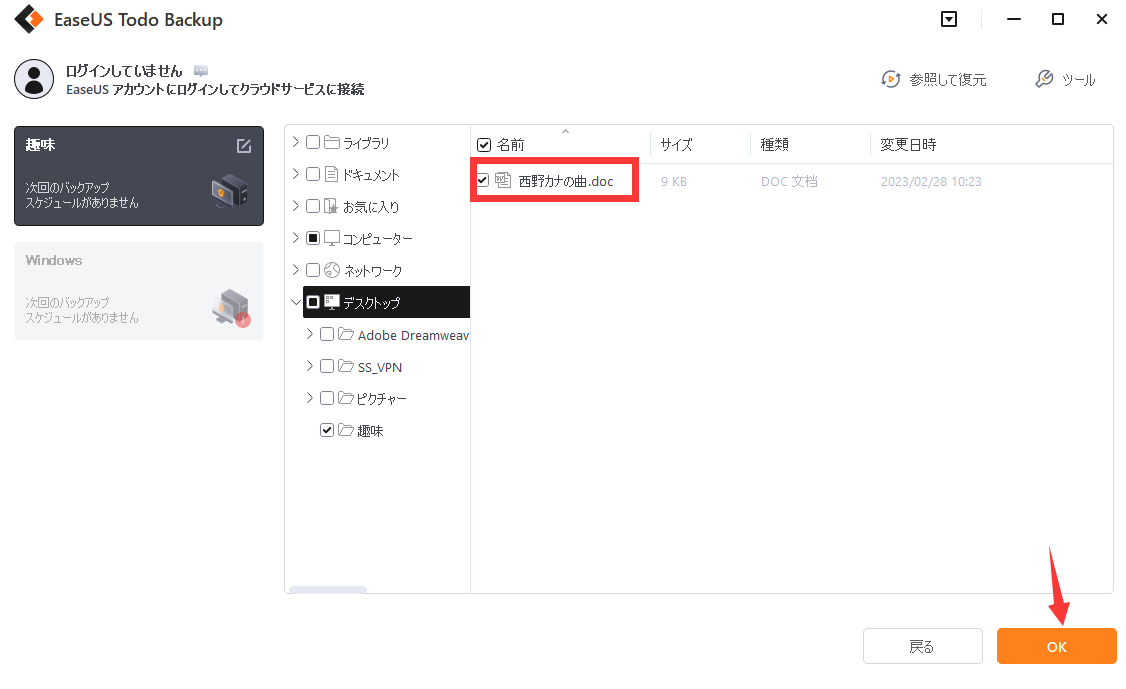
ステップ3.画面の下にある「オプション」をクリックして、バックアップオプションを設定することができます。プラン名と説明を入力し、バックアップファイルを保存したい場所を指定します。ローカルのサーバー、USBドライブ/DVDをイメージバックアップのターゲットとして選択することができます。そしてバックアップオプション圧縮率、優先度、パスワードなどの設定ができます。
メモ:イメージファイルにパスワードを設定した場合、イメージをチェック・復元するときに、パスワードを入力する必要があります。
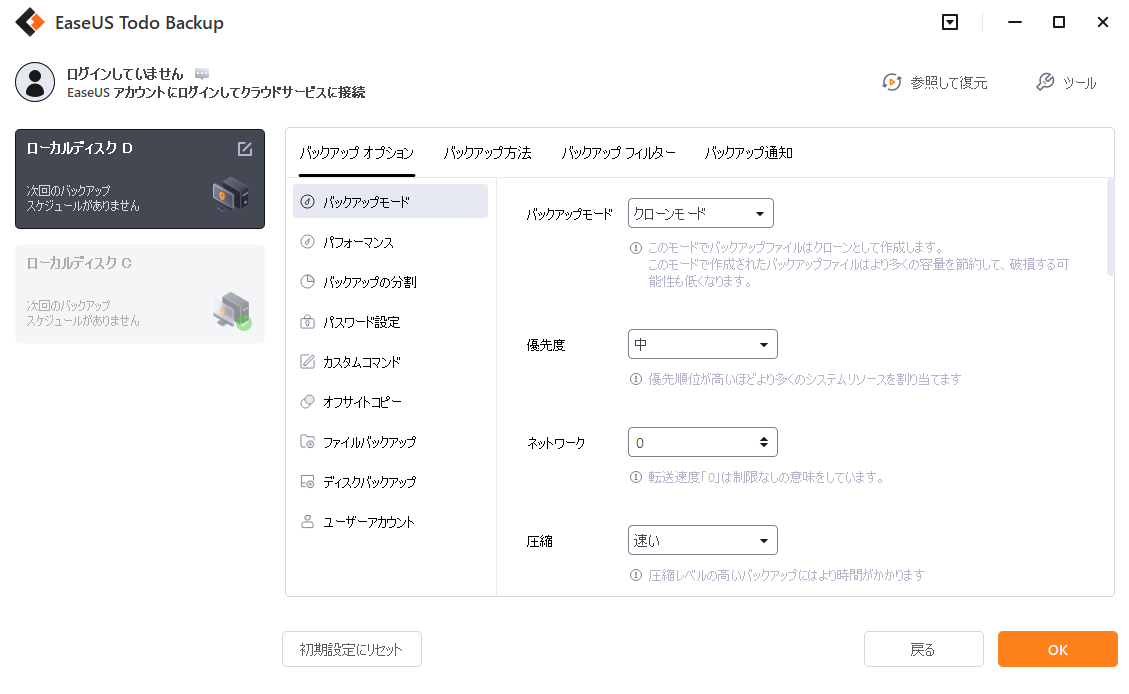
ステップ4.後でファイルをバックアップしたい場合、日時を指定してバックアップすることができます。毎日、毎週、毎月、或いはイベント時にバックアップするスケジュールを設定できます。
ステップ5.イメージの保存設定をクリックして、イメージの保存設定を有効化にチェックをつけます。イメージの保存期限を毎日、毎週、毎月、毎年に設定できます。或いは保存する最新のイメージ数を設定できます。そのほか、「初めのイメージを削除しない」と設定することもできます。最後に、[適用]をクリックして、バックアップが完了します。
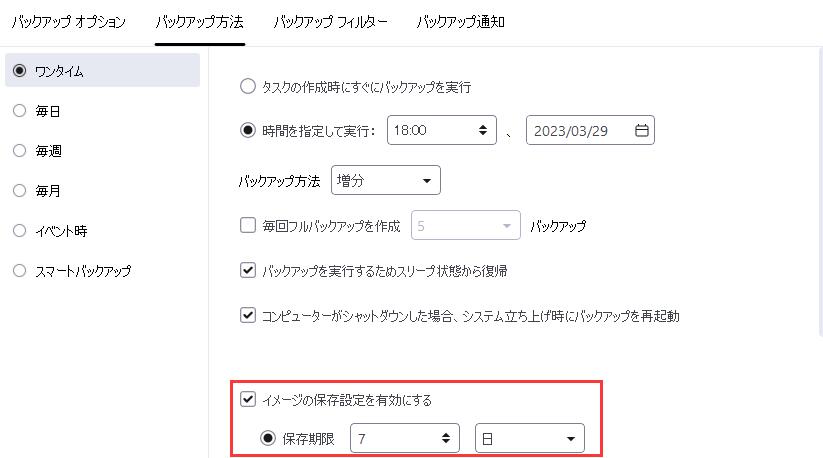
EaseUS Todo Backup
PCのデータのセキュリティのため、完全・自動的にバックアップを実行できるバックアップソフトでもあり、ハードディスク・OSを完璧にクローンできる高度なクローンソフトでもあります。